Как сканировать QR-коды с помощью сканера QR-кодов Google Lens
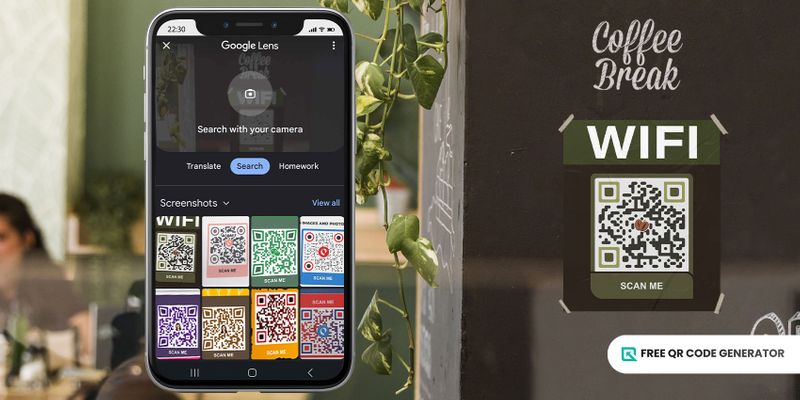
Сканер QR-кодов Google Lens - бесплатное приложение и мобильная функция, которая может декодировать QR-коды.
Это позволяет пользователям легко получать доступ к контенту, посещать веб-сайты или собирать информацию, просто отсканировав QR-коды с помощью инструмента.
Узнайте ниже, как эта технология сканирования упрощает процесс доступа к информации из QR-кодов, и как создавать сканируемые с помощью надежного и удобного бесплатного генератора QR-кодов.
Что вам нужно знать о Google Lens
Google Lens - это инструмент визуального поиска от технологической компании Google, который использует искусственный интеллект (AI) для предоставления информации о вещах, которые видит камера устройства.
Пользователи могут либо войти в систему с помощью своих учетных данных, либо создать новую учетную запись.Отсканируйте QR-код со снимкаЗагрузив изображение на платформу или направив камеру на код, чтобы программное обеспечение распознало его и предоставило соответствующие действия.
Это доступно как самостоятельное приложение, но вы также можете увидеть его в других службах Google, таких как Google Photos, Google Assistant и даже приложение камеры устройства.
Эта интеграция делает его одним из лучших вариантов для пользователей мобильных устройств, сканирующих QR-код на Android без приложения.
Содержание
- Что вам нужно знать о Google Lens
- Как мне отсканировать QR-код с помощью Google Lens?
- Зачем использовать сканер QR-кодов Google?
- Проблема поиска в Google Lens: Почему Google Lens не сканирует QR-код?
- Шаги для создания функциональных пользовательских QR-кодов
- Основные решения QR-кодов, которые вы должны попробовать от бесплатного генератора QR-кодов
- Сканируйте и ищите с помощью сканера QR-кода Google Lens.
Как мне отсканировать QR-код с помощью Google Lens?
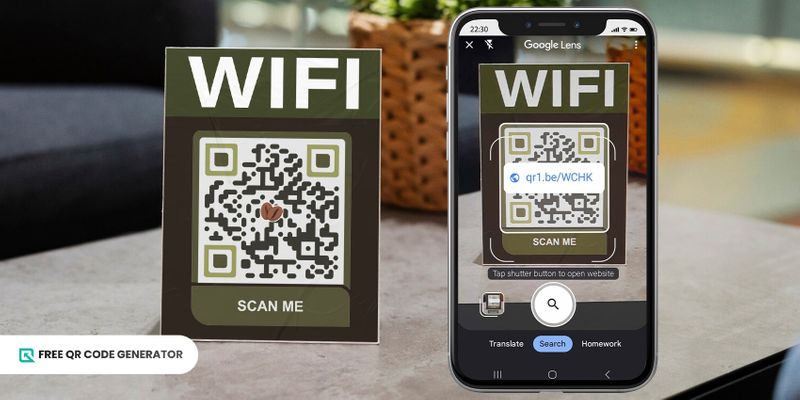
QR-код сканер Google Lens упрощает процесс декодирования QR-кодов благодаря его способности распознавать объекты, которые видит камера мобильного устройства.
Он предлагает два способа сканировать QR-код с помощью поиска камерой или поиска изображения. Ознакомьтесь с руководствами ниже, чтобы узнать подробности.как использовать Google LensTranslate: .
Поиск по камере
Откройте приложение Google Lens на своем устройстве или получите к нему доступ через приложение Google или камеру устройства и используйте сканер Google Lens для поиска по камере.
2. Наведите камеру на QR-код. Убедитесь, что QR-код хорошо освещен и находится в кадре камеры.
3. Нажмите на кнопку затвора или экран, чтобы позволить инструменту обнаружить QR-код и отобразить всплывающее уведомление, которое ведет к информации.
Поиск изображений
Откройте приложение Google Lens или получите к нему доступ через камеру устройства или приложение Google.
2. Используя поиск изображений Google, выберите изображение QR-кода, который вы хотите отсканировать из вашей галереи.
3. Нажмите на всплывающее уведомление, чтобы получить доступ к информации, которую оно хранит. Вы можете скопировать URL или поделиться им через другие приложения для обмена файлами.
Почему использовать сканер QR-кодов Google?
Google Lens - это надежное средство для сканирования QR-кодов, которое обеспечивает эффективность и расширенные функциональные возможности, обеспечивая более удобный опыт взаимодействия с QR-кодами.
Давайте обсудим преимущества, которые приносит пользователям этот мощный инструмент распознавания изображений:
Эффективный поиск информации
Вы можете мгновенно получить доступ к любым онлайн-ресурсам, сканируя QR-коды с помощью Google Lens.
Пока у вас есть интернет-подключение, вы можете избежать ручных поисков или набора URL-адресов, что позволяет вам экономить время и усилия при сборе информации.
Интеграция с экосистемой Google
Хотя Google Lens доступен как отдельное приложение, он также встроен в камеру на множестве устройств Android.автономное приложениеРазличные сервисы Google, такие как Google Photos и Assistant, интегрируют его в свои системы, позволяя пользователям использовать инструмент даже без загрузки самого приложения.
Комплексные функции
Сканер QR-кодов Google Lens предлагает не только сканирование QR-кодов. Он обеспечивает перевод иностранных языков в реальном времени, облегчая беспрепятственное общение на разных языках.
Вы также можете использовать его для идентификации объектов, загрузив фотографию с помощью функции поиска по изображению. Если у вас есть текст, который вы хотите скопировать с физического материала, вы также можете использовать инструмент для извлечения текста.
Доступность устройства
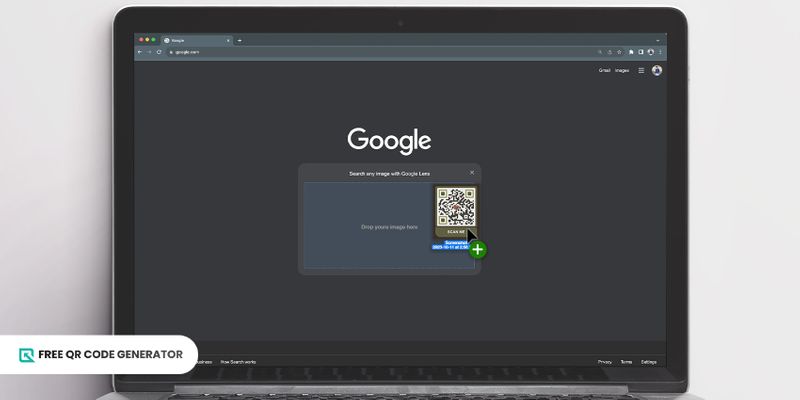
Вы можете сделать это!Получите доступ к Google Lens на Android и iOSустройств, делая его доступным для широкого круга пользователей. Вы также можете использовать его на настольном компьютере для поиска по изображению напрямую.
Регулярные обновления
Google Lens часто обновляется, обеспечивая оптимизацию, улучшение безопасности и совместимость с развивающимися технологиями и окружением.
Функция поиска изображений, например, теперь позволяет пользователям навести камеру на памятник, и она автоматически предоставит его название.
Проблема поиска Google Lens: Почему Google Lens не сканирует QR-код?
Существует несколько факторов, почему люди могут чувствовать себя усталыми и измученными.Google Lens не может сканировать QR-код.Это может быть вызвано программным обеспечением сканера, средой сканирования или самим QR-кодом.
Вот некоторые распространенные проблемы, которые могут повлиять на успешное сканирование QR-кода:
Размытый QR-код
Физические повреждения, размазывание или плохое качество печати QR-кода могут затруднить сканеру QR-кода Google Lens точное считывание информации, которую он содержит.
При создании QR-кода убедитесь выбрать более высокий уровень коррекции ошибок, чтобы сохранить читаемость даже в случае незначительного повреждения или размытости кода.
Низкий контраст
Недостаточный контраст между кодом и его фоном может затруднить считывание QR-кода.
Пока настройка QR-кодов может быть привлекательной, чрезмерно сложные дизайны или отсутствие контрастов цветов могут помешать способности сканера к распознаванию кода, что приведет к размытости или ошибкам.
Для того чтобы помочь сканеру QR-кодов Google Lens различать узоры на QR-кодах, убедитесь, что достаточно контраста, используя более темные цвета для кодов и светлые цвета для фона.
Неправильный размер или разрешение
Размер QR-кода должен быть не менее 1,2 дюйма (3-4 см) в размере, чтобы оставаться сканируемым на коротком расстоянии. Если код слишком мал или не имеет достаточного разрешения, это может повлиять на его читаемость.
При интеграции QR-кода в печатные материалы убедитесь, что он имеет достаточный размер. Более крупный, четкий и резкий QR-код позволяет поиску Google Lens сканировать более точно.
Неправильное расположение
Размещение QR-кодов под неудобным углом может привести к тому, что приложение сканера или устройство для сканирования не смогут правильно захватить код.
Убедитесь, что на QR-кодах, будь то цифровых или печатных, нет деформаций, чтобы гарантировать распознавание узоров.
Условия освещения
Блики на блестящих поверхностях или отражения могут помешать сканированию, вызывая проблемы с читаемостью.Объекты, блокирующие QR-код, падающие на него тени или помехи от других близлежащих узоров также могут повлиять на успешное сканирование.
Достаточное освещение в окружающей среде позволяет любому сканеру точно считать код.
Ошибки кодирования
Сканер может испытывать трудности с правильным считыванием QR-кода или направлять пользователей на неправильное содержимое при генерации кода с ошибками.
Для избежания этого всегда запускайте сканирование QR-кода с помощью нескольких приложений для сканирования, таких как QR-код Google Lens, чтобы убедиться, что он направляет пользователей на правильное содержимое и читается на различных платформах.
Технические проблемы со сканером
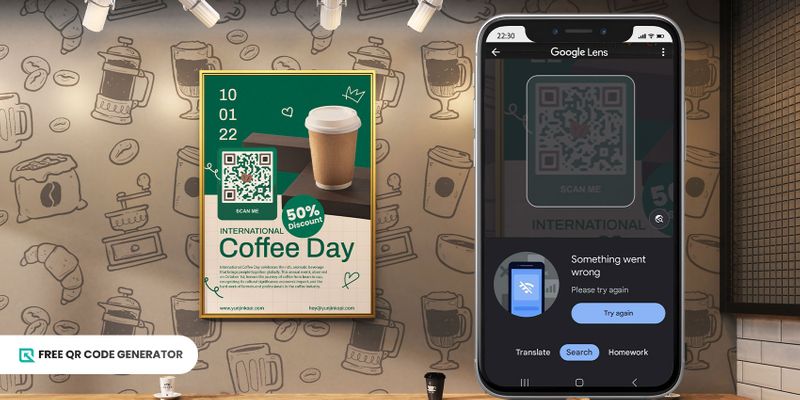
Использование устаревшей версии Google Lens или возникновение временных сбоев в приложении может вызвать проблемы при сканировании.
Обновление приложения до последней версии - лучший вариант. Если проблемы сохраняются, попробуйте перезапустить приложение или устройство.
Если ничто из вышеперечисленного не помогает, рассмотрите дополнительные действия по устранению неполадок, такие как очистка кэша или данных приложения, удаление и повторная установка приложения или обращение в службу поддержки Google для помощи.
Поскольку большинство функций сканера Google Lens зависят от интернет-соединения для работы, лучше иметь хорошее сетевое подключение при использовании приложения.
Шаги для создания функциональных индивидуальных QR-кодов
Теперь, когда вы знаете преимущества Google Lens в качестве сканера QR-кода, пришло время создать функциональный QR-код, который соответствует вашему бренду. Следуйте приведенным ниже шагам, чтобы создать его.
1. Открой окно.Бесплатный генератор QR-кодовна вашем браузере.
2. Выберите QR-решение, которое соответствует вашим потребностям, и введите необходимую информацию.
3. Создать QR-код.
4. Настройте внешний вид QR-кода в соответствии с соответствующими рекомендациями по дизайну QR-кода.
5. Запустите программу на своем компьютере.QR-кодпротестируйте работу сканера QR-кода Google Lens, чтобы убедиться, что он работает, и загрузите его в формате PNG для цифрового использования и SVG для печати.
Базовые решения QR-кода, которые вы должны попробовать от бесплатного генератора QR-кодов.
Создание сканируемых QR-кодов требует функциональных решений для QR-кодов, которые соответствуют вашим конкретным потребностям, чтобы пользователи могли без проблем получать доступ к информации.
Взгляните на эти решения QR-кодов, которые вы можете использовать для создания индивидуальных QR-кодов:
URL QR-код
Если вы ищете способ преобразовать ссылки на вашем веб-сайте в QR-код, вы можете использовать решение QR-кода для URL.
С помощью простого сканирования этого QR-кода пользователи могут быстро получить доступ к определенному контенту, не нужно искать информацию самостоятельно или вводить URL вручную.
Файл QR-кода
С помощью файлового QR-кода вы можете связать свои документы и мультимедийный контент с QR-кодом.
Это полезно для обмена документами, мультимедийными файлами или цифровым контентом, обеспечивая быстрый доступ или загрузку путем сканирования QR-кода.
Социальные медиа QR-код
Неизвестная женщина в красном платье стоит на пляже и смотрит на закат.Социальные медиа QR-кодпозволяет связать и управлять всеми вашими профилями или страницами в социальных сетях с помощью одного QR-кода.
Пользователям больше не нужно искать ваше имя на социальных платформах по одному. Сканирование кода направит их на целевую страницу, где они смогут получить доступ к этим учетным записям в социальных сетях.
Бесплатный генератор QR-кодов для социальных медиа очень полезен для блогеров и маркетологов, поскольку он побуждает пользователей подписываться или взаимодействовать с ними или их брендом на платформах социальных медиа.
vCard QR-код
Вы можете создать свою цифровую визитную карточку, используя QR-код vCard. Это решение позволяет сохранить ваши контактные данные в стандартизированном формате.
Когда пользователи сканируют этот код, они могут удобно и эффективно добавить ваши контактные данные в адресную книгу своего смартфона, что позволит вам установить более качественные связи с другими.
QR-код Wi-Fi
Вы можете сохранить свои сетевые учетные данные в файле конфигурации.QR-код WiFiи позволяет пользователям сканировать его, чтобы быстро подключиться к Wi-Fi без ручного ввода данных.
Это полезно для обмена доступом к Wi-Fi в общественных местах, кафе, ресторанах или для гостей дома, упрощая процесс подключения без ущерба для качества.
Сканирование и поиск с помощью сканера QR-кодов Google Lens.
Технология визуального распознавания Google Lens и ее интеграция в различные устройства позволяют пользователям легко получать информацию из окружающей среды.
С функцией сканирования пользователи могут получить доступ к цифровому контенту, посетить веб-сайты или собрать информацию, просто отсканировав QR-коды с камерами своих смартфонов.
Однако лучше создавать сканируемые QR-коды, которые направляют пользователей на правильное содержимое, чтобы гарантировать, что сканер QR-кода успешно сможет прочитать QR-код.
Посетите бесплатный генератор QR-кодов сегодня и создайте функциональный индивидуальный QR-код для своих личных или коммерческих нужд.
